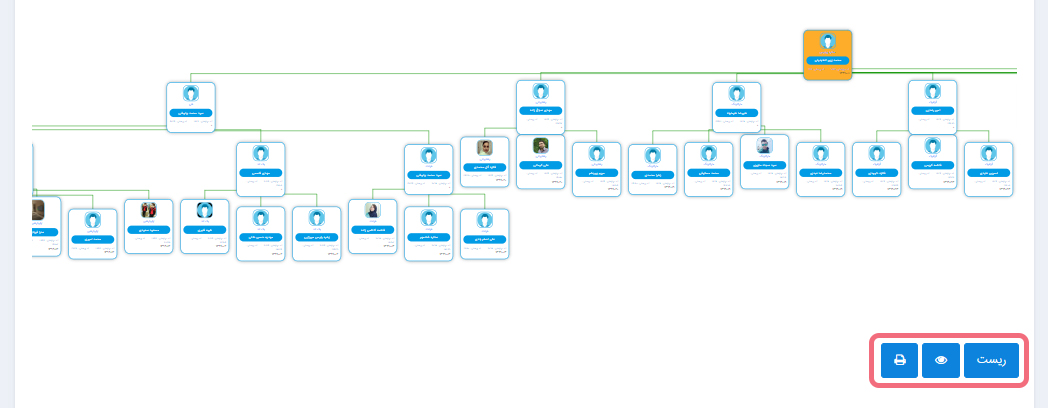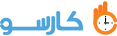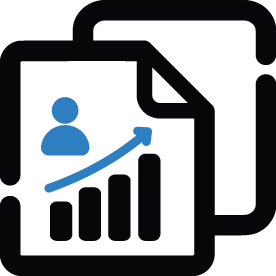معرفی دپارتمان ها
هر سازمان به بخش های مختلفی تقسیم میشود که به آنها دپارتمان میگوییم. مانند دپارتمان فروش ، بازاریابی ، کنترل کیفیت، انبار و فنی و … .
به این موضوع توجه کنید که دپارتمان بندی به مدیر این امکان را می دهد که تایید یا رد هر پارامتر کارمند خود را به مدیر دپارتمان همان بخش اختصاص دهد و به نوعی تقسیم وظایف کند.
جهت ثبت انواع دپارتمان از منوی کارپوشه> اطلاعات پایه ای > دپارتمان وارد شوید.
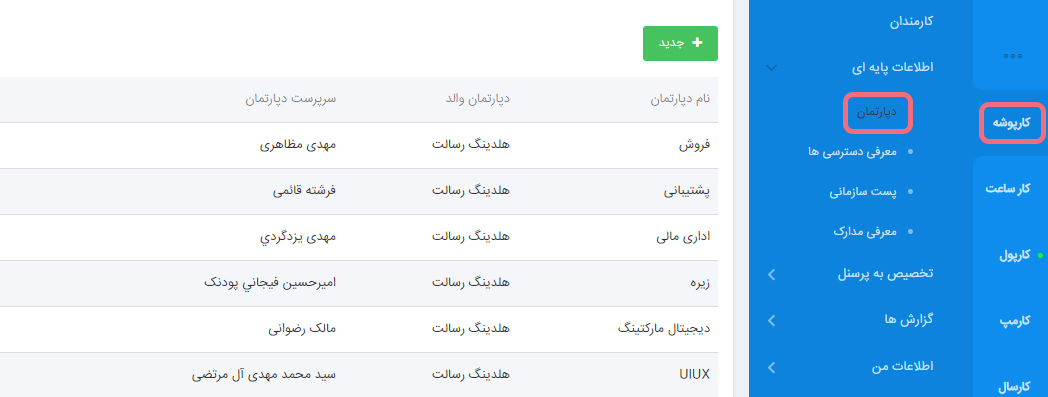
درج یا ویرایش دپارتمان
در این بخش لیست دپارتمان های ثبت شده در محل کار را مشاهده میکنید. جهت درج دپارتمان جدید بر روی دکمه جدید کلیک کنید
به این ترتیب وارد صفحه جدیدی می شوید که در ادامه به صورت کامل توضیح داده شده است .
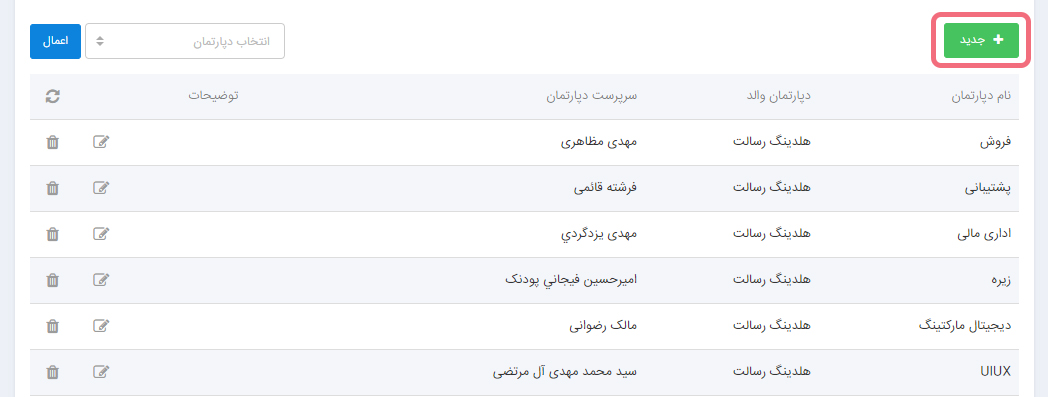
ایجاد دپارتمان جدید
در این صفحه که بعد از کلیک بر روی گزینه جدید برایتان باز میشود باید چند مورد را وارد کنید.
1.ابتدا نام دپارتمان موردنظر خود را وارد می کنیم .
2.از بین دپارتمان های از قبل تعریف شده یک دپارتمان را به عنوان دپارتمان والد معرفی می کنیم. به عنوان مثال دپارتمانی با عنوان فروش داریم که شامل چند زیر دپارتمان با عنوان های صندوقدار، غرفه دار، چیدمان و … میباشد، بنابراین در زمان تعریف دپارتمان صندوقدار ، میتوانیم دپارتمان والد آن را فروش درنظر بگیریم. توجه کنید اولین دپارتمان هیچ دپارتمان والدی ندارد.
3.سرپرست کسی است که مدیریت یک دپارتمان را بر عهده دارد و میتواند بر کارمندان عضو آن دپارتمان نظارت داشته باشد. برای انتخاب سرپرست دپارتمان از منوی کشویی سرپرست یک نفر را انتخاب نمایید و در پایان بر روی دکمه ذخیره کلیک نمایید.
نکته مهم : سرپرست فقط به کارمندان در دپارتمان خود دسترسی دارند.در صورتی که مایل باشید سرپرستان فقط و فقط به اطلاعات کارمندان خودشون دسترسی داشته باشند ، در بخش کارپوشه > اطلاعات پایه ای > معرفی دسترسی ها_ که در دسترسی ها توضیحات کامل داده میشود _ تیک مربوط به “مشاهده لیست کل کارمندان” را غیر فعال می کنید.
سپس برای این دپارتمان یک نفر را به عنوان سرپرست انتخاب می کنیم و دسترسی های موردنظر را در قسمت دسترسی ها به آنها تخصیص دهیم.
4.محدودیت دسترسی به زیرشاخه: در این قسمت محدودیت دسترسی به تعداد زیرشاخه را مشخص می کنیم برای مثال اینجا مشخص می کنیم که سرپرست این دپارتمان به 3 یا بیشتر از زیرشاخه های خود دسترسی داشته باشد.
در ادامه اگر مورد دیگری هم وجود داشت که در موارد بالا نبود در بخش توضیحات وارد می کنیم و در ادامه گزینه ذخیره را کلیک می کنیم .
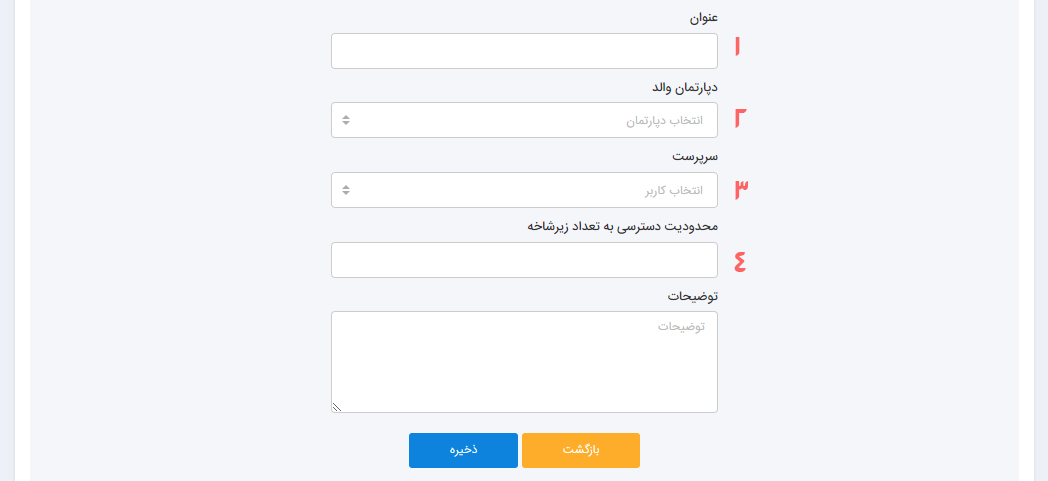
ویرایش دپارتمان
در این قسمت می توانید بر روی گزینه ویرایش کلیک کنید و اگر بخواهید میتوانید اطلاعات دپارتمان را ویرایش کنید.
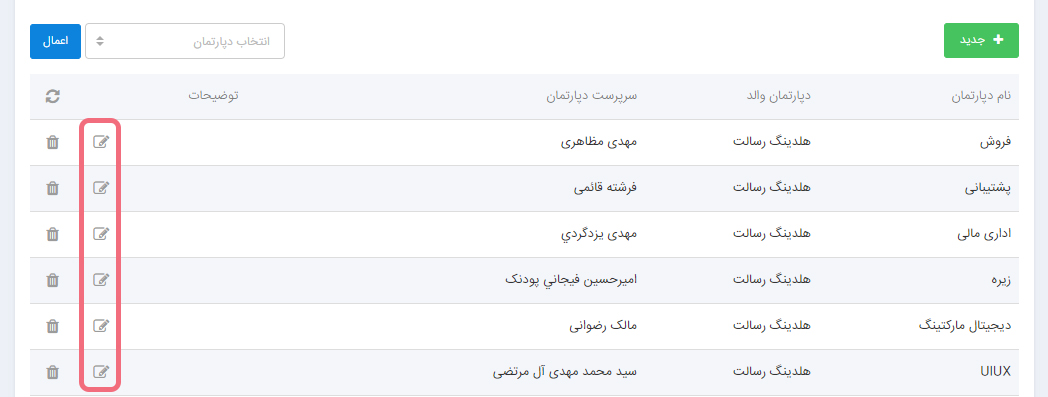
حذف دپارتمان
اگر بخواهید یک دپارتمان را حذف کنید در این بخش میتوانید دپارتمان ایجاد شده را حذف کنیدبرای این مورد بر روی گزینه حذف کلیک کنید و آن را تایید کنید.
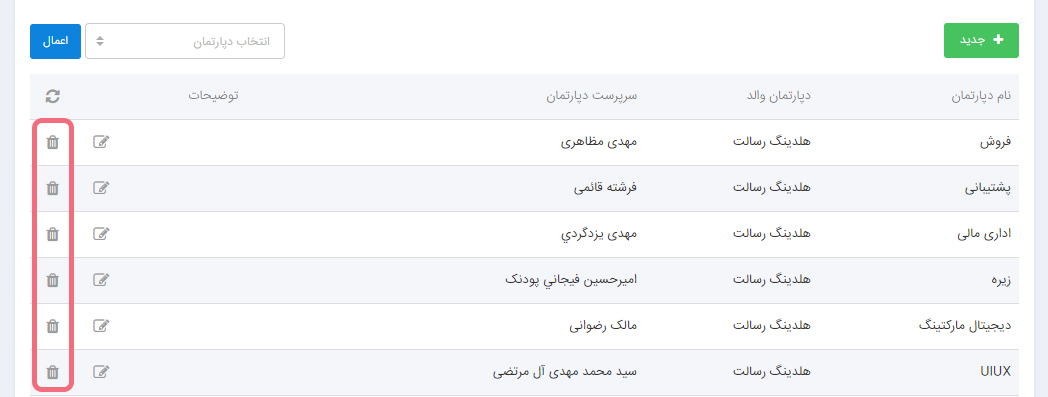
تخصیص دپارتمان
در این بخش باید به کارمندان،دپارتمان تخصیص داده شود. از منوی کارپوشه > تخصیص به پرسنل > دپارتمان را انتخاب کنید.
در این صفحه لیست کامل کارمندان به همراه دپارتمان های تخصیص داده شده به آنها قابل مشاهده است.
برای ثبت یا ویرایش دپارتمان کارمندان روی دکمه مشخص شده کلیک کنید.
اگر نیاز باشد چندین کارمند در یک دپارتمان فعالیت کنند میتوانید در این قسمت گزینه تخصیص دپارتمان به چندین کارمند را کلیک کنید و کارمندان را انتخاب کرده و به دپارتمان موردنظر تخصیص دهید.
نکته : هر کارمند می تواند بیش از یک دپارتمان داشته باشد برای این کار می توانیم از منوی کشویی،دپارتمان های کارمند خود را انتخاب نماییم و گزینه ثبت را کلیک کنیم .
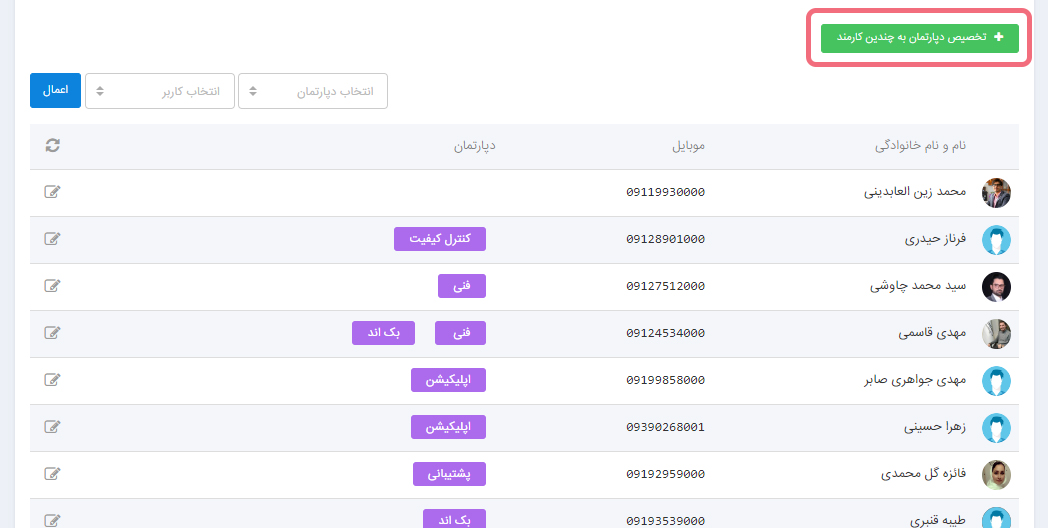
رابطه پدر فرزندی در دپارتمان ها
در ایجاد دپارتمان وقتی دپارتمان والد را انتخاب می کنیم و سپس سرپرست موردنظر را به عنوان مدیر انتخاب می کنیم و کارمندانی را به دپارتمان موردنظر تخصیص می دهیم
یک رابطه پدر فرزندی بین دپارتمان والد و دپارتمان ها زیرنظر آن شکل میگیرد که این باعث می شود که مدیر دپارتمان موردنظر دسترسی به همه کارمندان زیرنظر این دپارتمان داشته باشد.
نکته مهم این است که اگر یک مدیر به صورت اشتباه مدیر یک دپارتمان شده است می تواند به کارمندان آن دپارتمان دسترسی داشته باشد و باید هنگام تخصیص دپارتمان به مدیران حتما به این موضوع توجه کرد
رابطه فرزندان در یک دپارتمان
در ایجاد دپارتمان اگر مدیر نیاز ببیند می تواند به مدیران میانی این امکان را بدهد تا بتوانند مدیران هم سطح خود را ببینند.
گزارش چارت سازمانی
هر مدیر نیاز دارد تا بتواند در هر بخش گزارش های لازم را در اختیار داشته باشد که می تواند برای اینکه گزارشی از چارت سازمانی خود ببیند
از بخش کارپوشه> گزارش ها> چارت سازمانی می تواند کلیه اطلاعاتی را که در قسمت دپارتمان ایجاد کرده است
به صورت رابطه پدرفرزندی و رابطه فرزندان در قالب یک چارت سازمانی به صورت کامل مشاهده کند.

در این بخش با کلیک راست بر روی هر گره می توان آن را باز و بسته کرد و کارمندان هر دپارتمان را به همراه سرپرست دپارتمان و دپارتمان والد مشاهده کرد
و با کلیک بر روی گزینه های پایین قسمت ریست تغییراتی را که اعمال کردیم را ریست می کند و مجدد نشان داده می شود
و با کلیک بر روی علامت چشم به صورت جزئی تر می توانیم مشاهده کنیم و اگر بر روی علامت چاپ کلیک کنیم می توانیم چارت سازمانی را پرینت بگیریم.